
Version 3.0
Machine type: 10065/7746
2010.11
Lenovo
IdeaCentre A3 Series
使用手冊
31047274
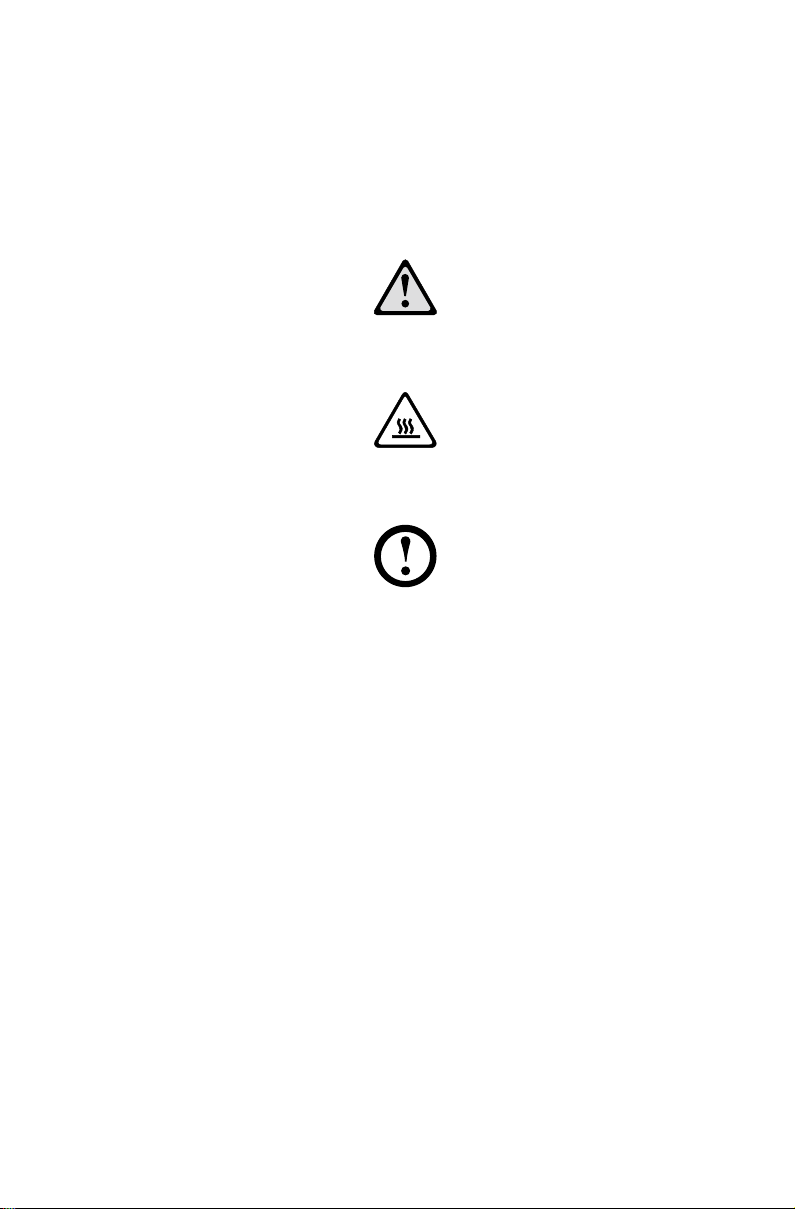
重要安全資訊
使用本手冊之前,請務必閱讀並瞭解所有和本產品相關的安全資訊。有關最新的
安全資訊,請參閱本產品隨附的
生人員傷害或產品損壞的風險。
危險
注意
請注意對程式、裝置或資料可能造成的損壞。
:
安全及保固手冊
請注意極度危險或致命的狀況。
:
附註
請注意此項重要資訊。
:
。閱讀並瞭解安全資訊可降低發
© Copyright Lenovo 2010.
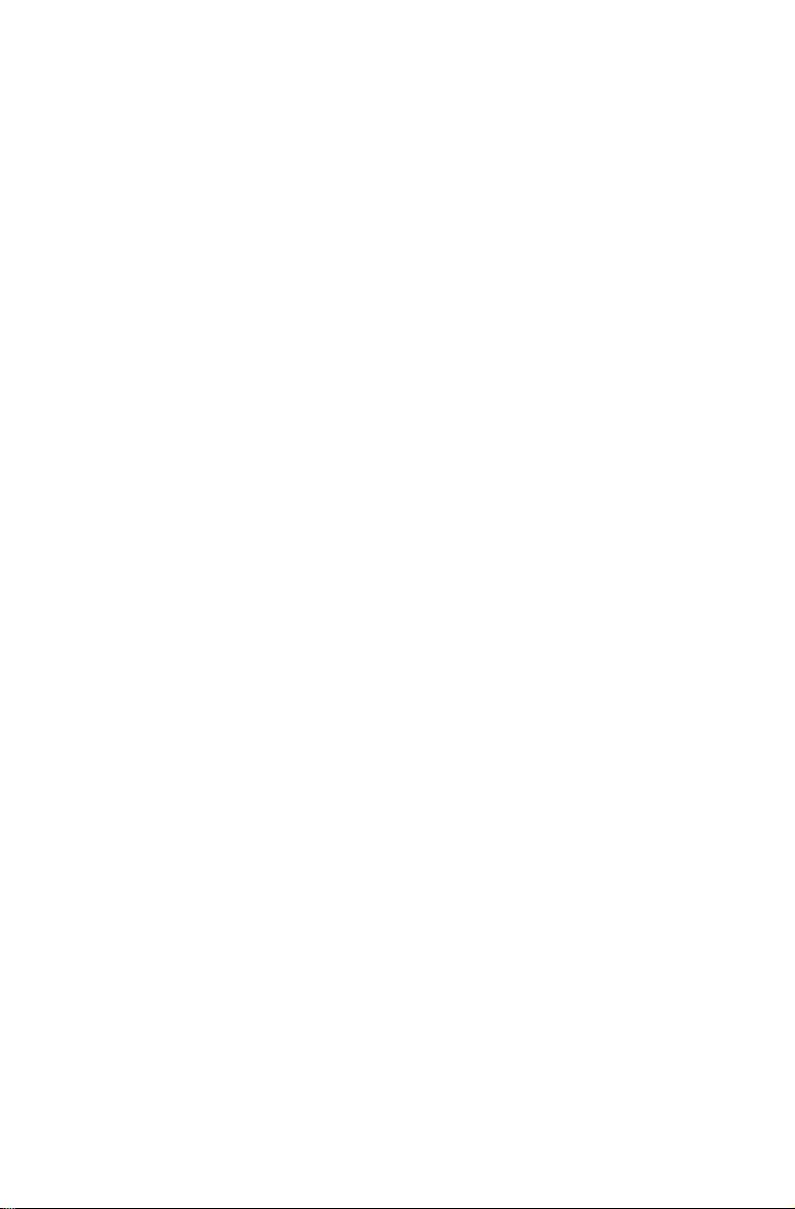
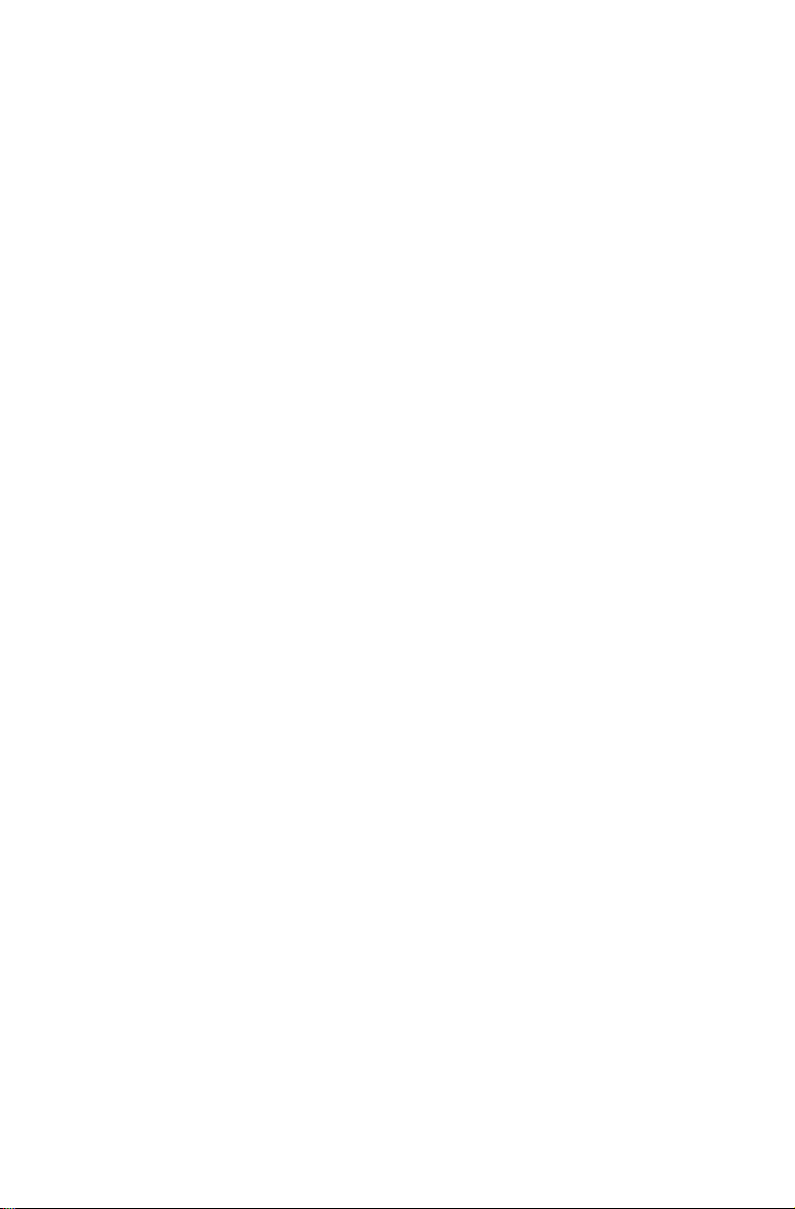
目錄
重要安全資訊
第一章 使用電腦硬件 ............................................................ 1
電腦的正面視圖
1.1
電腦的背面視圖
1.2
電腦座架
1.3
連接電腦
1.4
關於使用電腦的重要資訊
1.5
無線鍵盤和滑鼠指示
1.6
第二章 使用 Rescue System ............................................. 15
2.1 OneKey Recovery ..................................................................16
驅動程式與應用程式安裝
2.2
系統設定
2.3
系統備份
2.4
系統恢復
2.5
建立恢復光碟
2.6
......................................................................2
......................................................................3
.................................................................................4
...................................................
........................................................9
.............................................................12
...............................................
...............................................................................17
...............................................................................18
...............................................................................18
........................................................................18
..............................5
.......16
第三章 使用電腦軟件 .......................................................... 19
3.1 Lenovo Dynamic Brightness System ......................................20
3.2 Lenovo Eye Distance System ................................................22
第四章 疑難排解及確認設定 ................................................ 23
顯示器問題疑難排解
4.1
音訊問題疑難排解
4.2
軟件問題疑難排解
4.3
光碟機和硬碟的問題疑難排解
4.4
4.5 Windows
疑難排解的特殊考量
.............................................................24
.....................................................
.................................................................25
...............................................26
..............................................27
............25
目錄
1
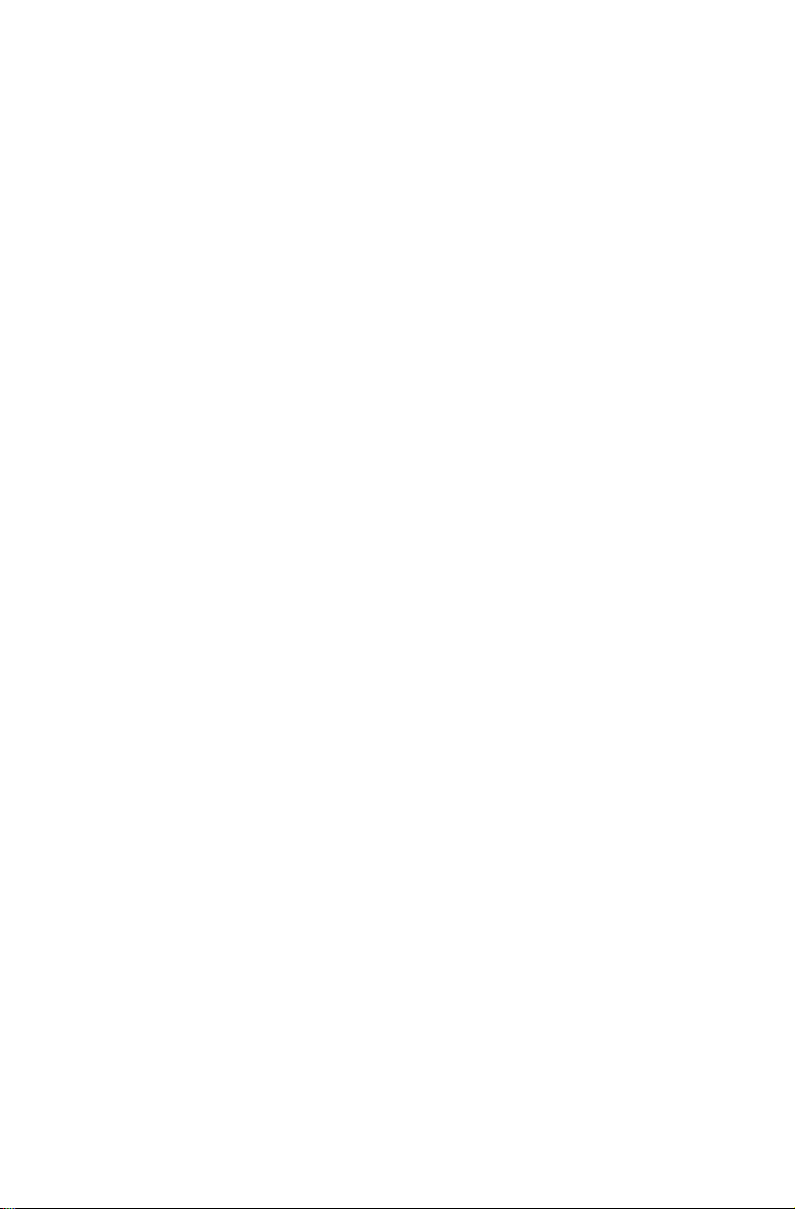
執行每日維護作業
4.6
無線鍵盤與滑鼠連線指示和疑難排解
4.7
無線鍵盤和滑鼠問題疑難排解
4.8
.................................................................27
....................................28
...............................................30
目錄
2
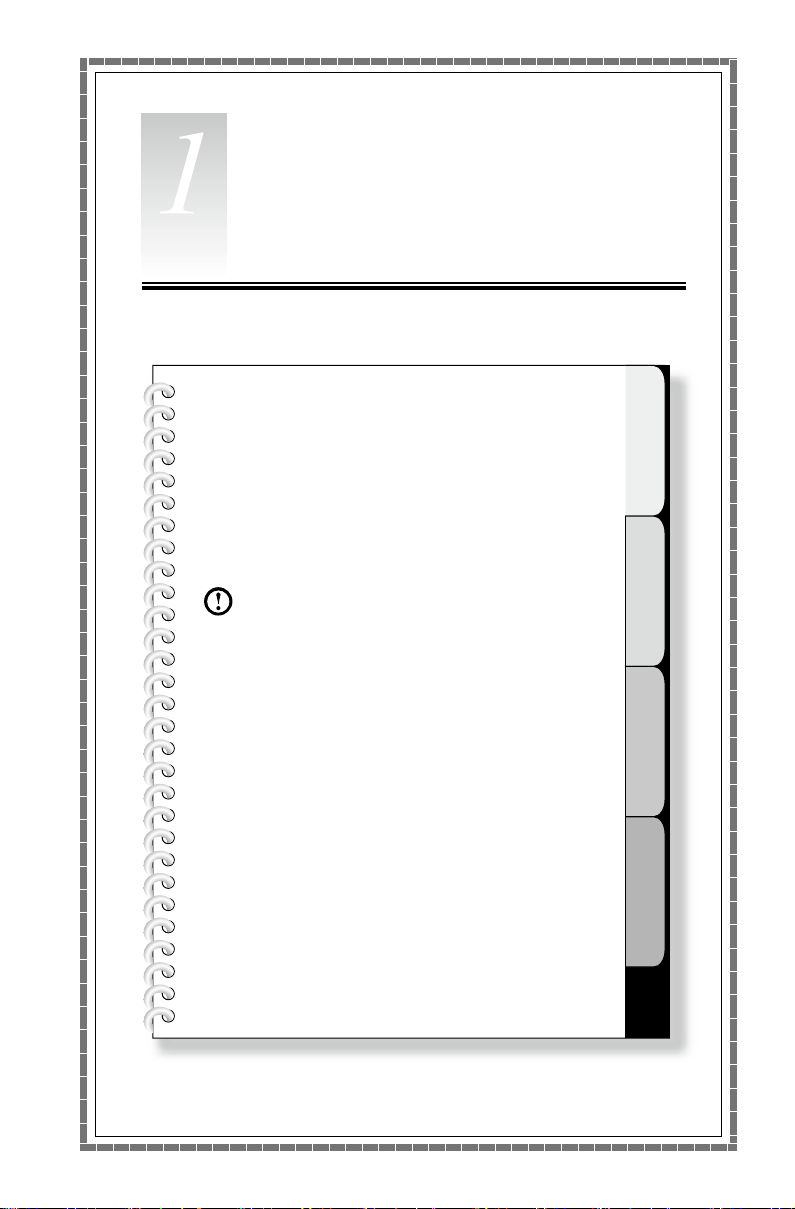
1
2
3
4
章節
使用電腦硬件
本章包含下列主題 :
電腦硬件簡介
電腦連線資訊
附註
而異。
本章的說明可能視您的電腦型號與配置
:
使用手冊
1
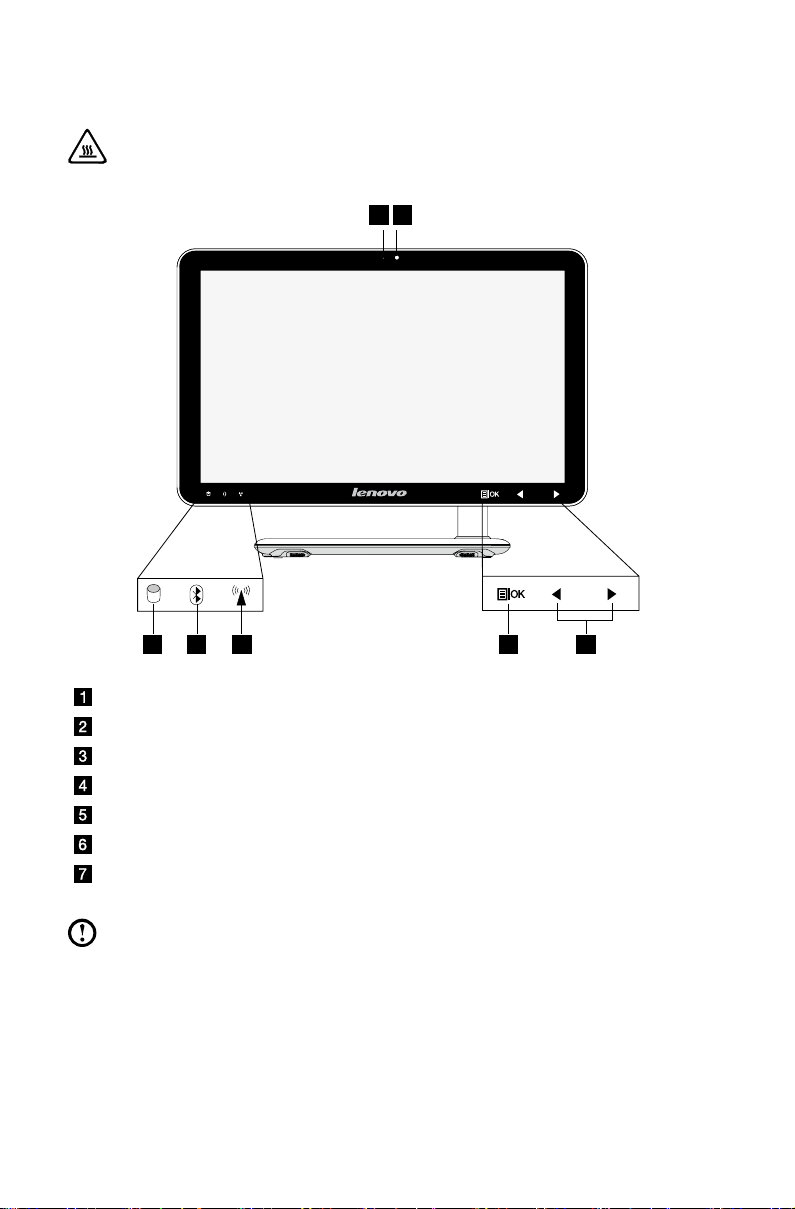
2
使用手冊
1.1 電腦的正面視圖
12
74 63 5
注意
請勿擋住電腦的任何一個通風孔。如果擋住通風孔,可能會造成溫度
:
過熱問題。
攝影機
內置咪高風
硬碟機指示燈
藍芽狀態指示燈
狀態指示燈
WIFI
功能表
方向鈕
附註
度存在限制,所以視訊輸出的品質會隨之受到影響。
(確定)按鈕
/OK
因為使用者實際使用的頻寬會受限,以及視訊通訊軟件的資料傳輸速
:
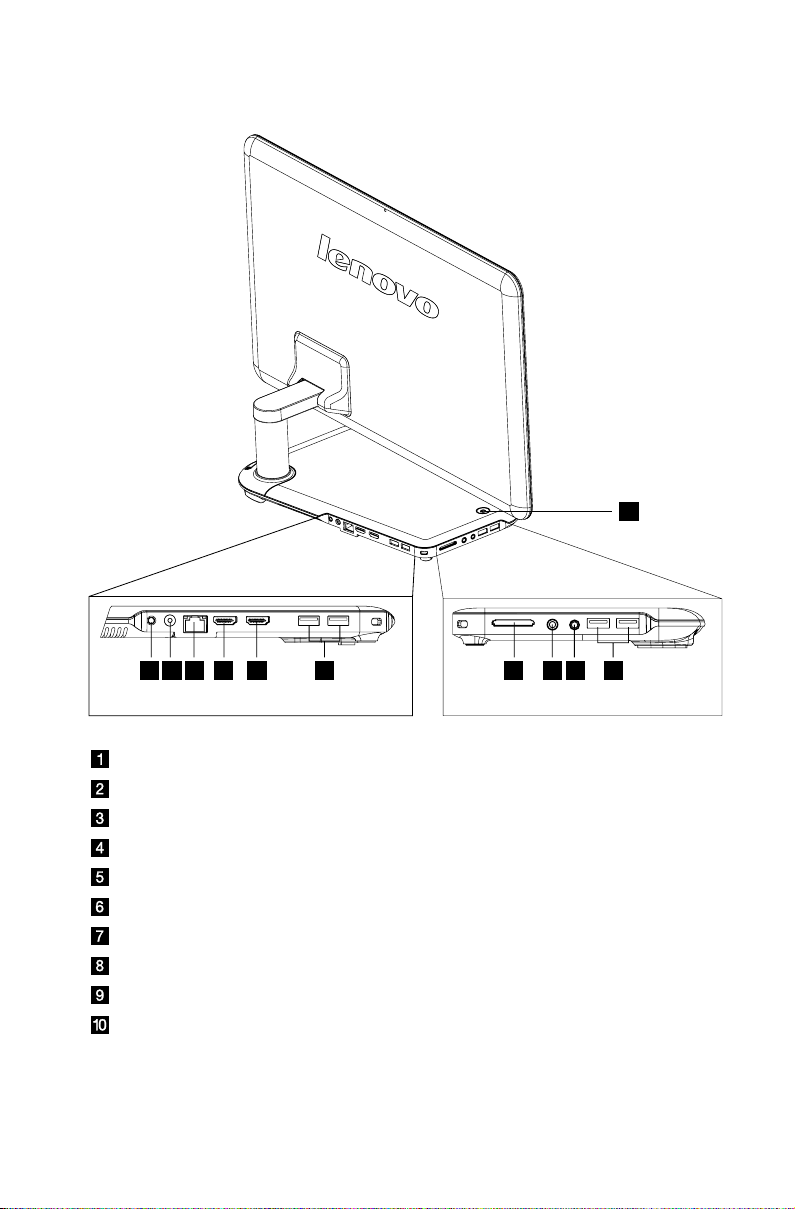
3
使用手冊
1.2 電腦的背面視圖
2 3
4 5 6 778910
1
電源按鈕
電視卡接頭(僅適用於選取的型號)
TV
電源接頭
乙太網絡接頭
HDMI-OUT
HDMI-IN
USB
記憶卡讀卡機(僅適用於選取的型號)
咪高風接頭
耳機接頭
接頭(僅適用於選取的型號)
接頭(僅適用於選取的型號)
接頭(4 個)
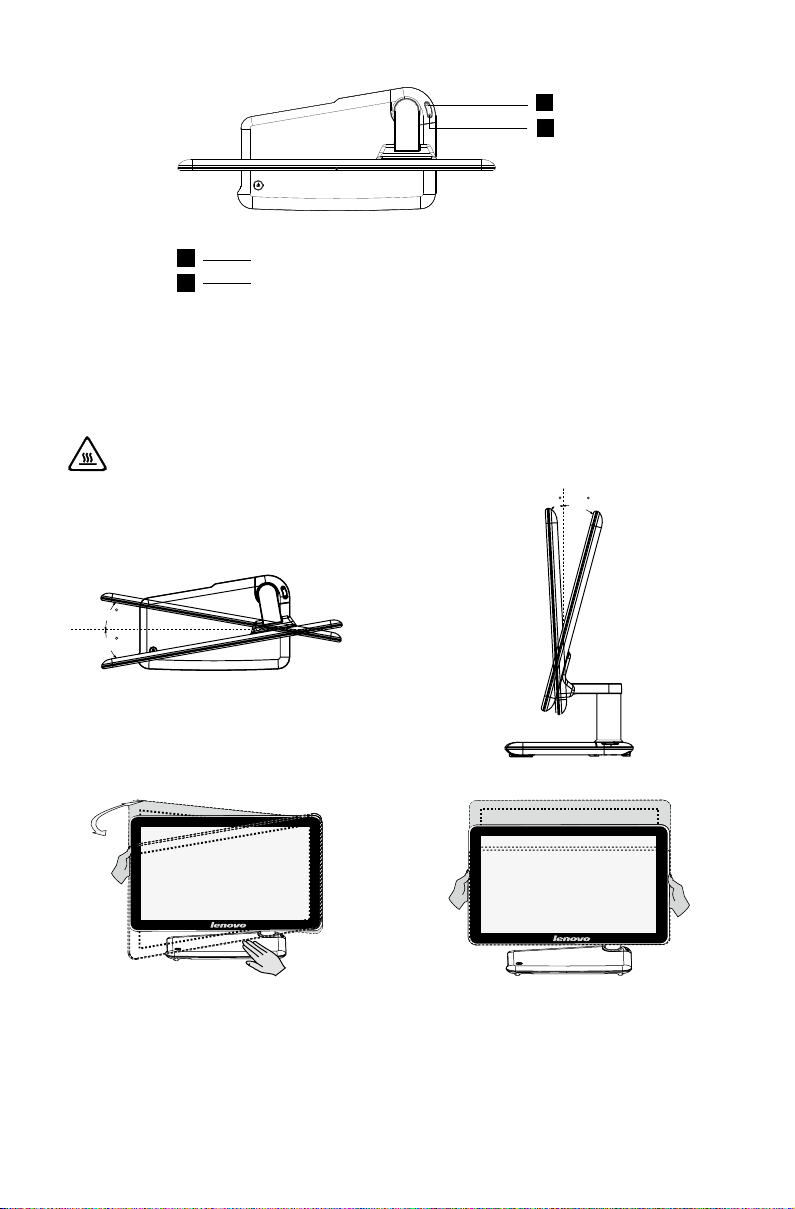
4
使用手冊
1
2
1
2
藍芽連線按鈕
模式切換按鈕(僅適用於選取的型號)
1.3 電腦座架
10
10
3
18
ُ࡙ᐌՍശٹޟ࠭ޢᢎࣼ՝ညȄ
ُ࡙ᐌՍശٹޟЫҁᢎࣼ՝ညȄ
請將角度調整至最佳的觀看位置,座架可以水平或垂直旋轉角度。
座架可為電腦提供穩定性,此為無法移除的組件。
注意
電腦座架應該永久安裝,以確保最大的系統穩定性。
:
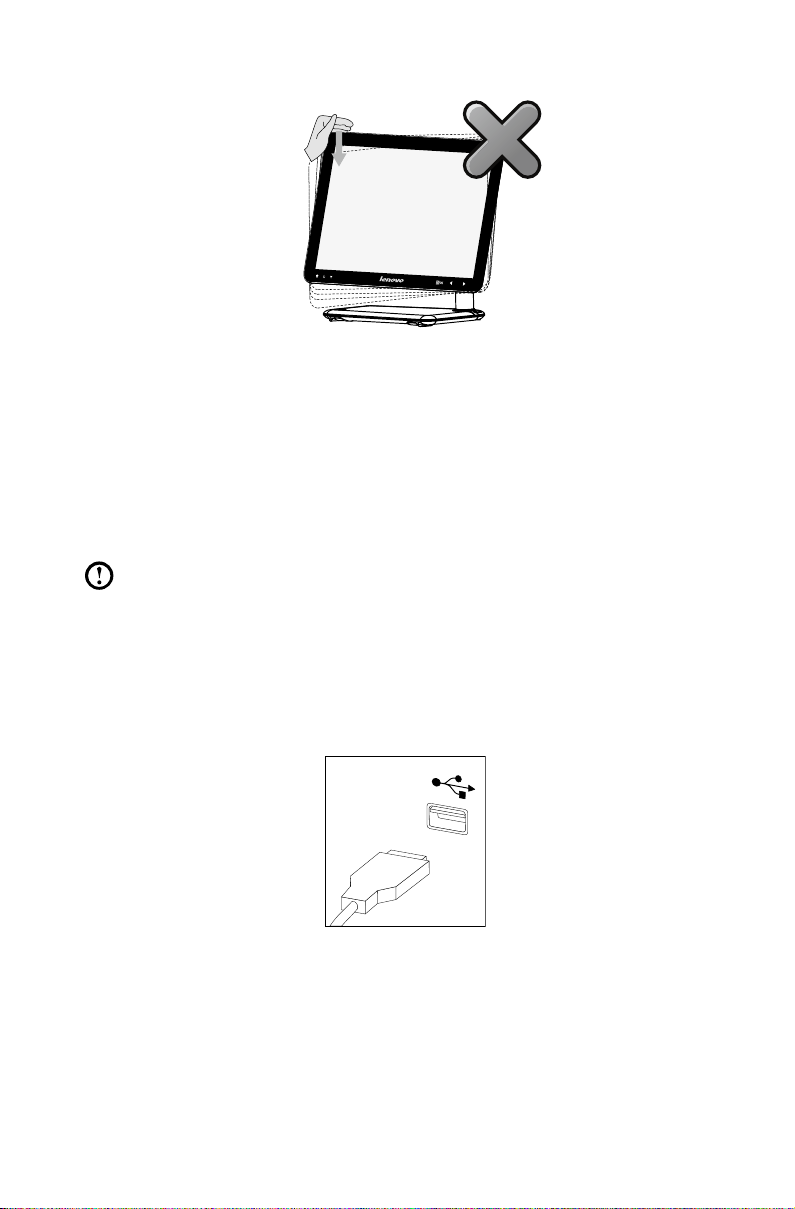
5
使用手冊
10
10
TV
3
18
ُ࡙ᐌՍശٹޟ࠭ޢᢎࣼ՝ညȄ
ϚџЙᐌݖُ࡙ȂоᗗջႫသᙚইȄ
ُ࡙ᐌՍശٹޟЫҁᢎࣼ՝ညȄ
1.4 連接電腦
請使用下列資訊來連接您的電腦
尋找電腦背面的小接頭圖標。比對接頭與圖標。
•
附註
您的電腦可能並未配備本節中所說明的全部接頭。
:
在將裝置連接到電源插座之前,請檢查電壓功率,以確保所
1.4.1
需要的電壓和頻率與可用的電源相符。
:
將鍵盤接線連接到適當的鍵盤接頭(
1.4.2
接頭)。
USB
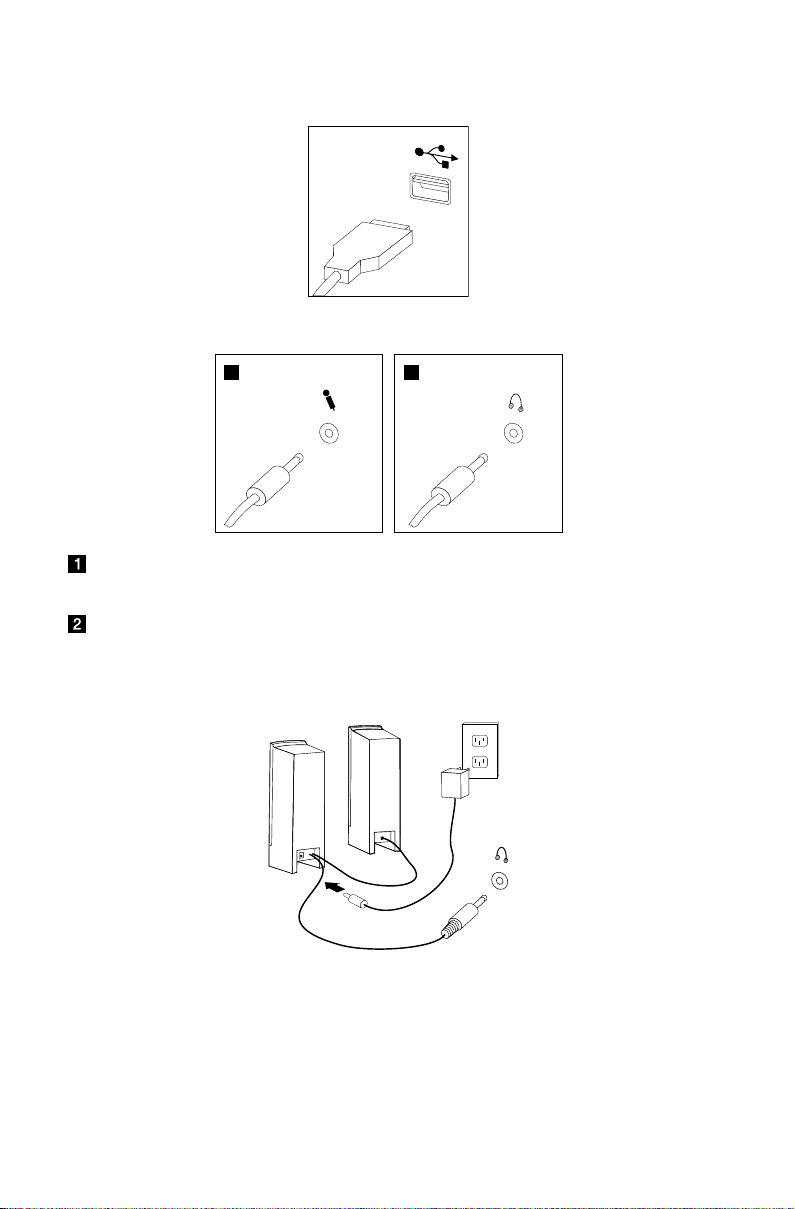
6
使用手冊
將滑鼠接線連接到適當的滑鼠接頭(
12
1.4.3
如果您有音訊裝置,請根據下列指示來連接
1.4.4
USB
接頭)。
:
咪高風
耳機
如果您的接電式喇叭附有整流器
1.4.5
(這僅為草圖,並未顯示實際的喇叭圖片)
必要的話,請連接兩個喇叭之間的纜線。某些喇叭的這條纜線是固定連接的。
a.
必要的話,請將整流器纜線連接到喇叭。某些喇叭的這條纜線是固定連接的。
b.
將喇叭連接到電腦的耳機接頭。
c.
將整流器連接到電源。
d.
當您要錄製聲音或使用語音辨識軟件時,請使用這個接頭將咪高
風(需另行購買)連接到您的電腦。
當您要聆聽音樂或其他音效,但不想吵到他人時,請使用這個接
頭將耳機(需另行購買)連接到您的電腦。
:
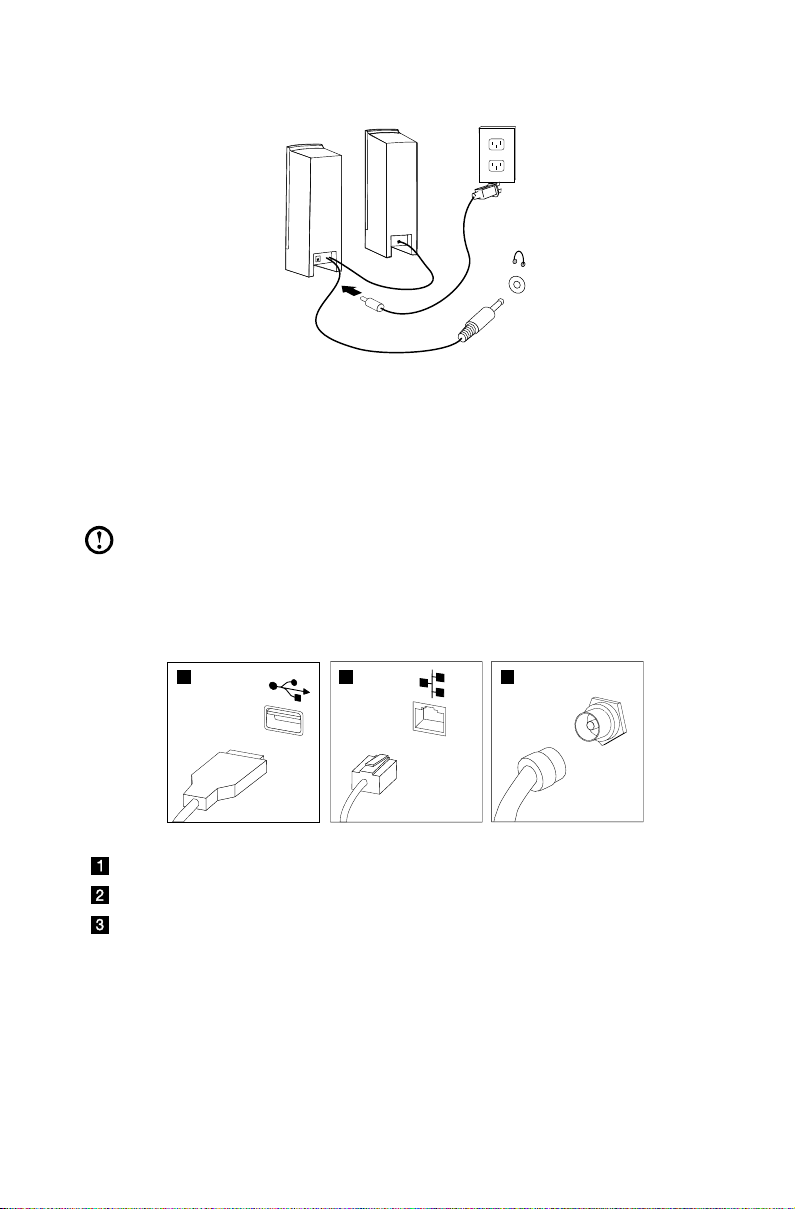
7
使用手冊
如果您的接電式喇叭沒有整流器
123
1.4.6
(這僅為草圖,並未顯示實際的喇叭圖片)
必要的話,請連接兩個喇叭之間的纜線。某些喇叭的這條纜線是固定連接的。
a.
必要的話,請將纜線連接到喇叭。某些喇叭的這條纜線是固定連接的。
b.
將喇叭連接到電腦的耳機接頭。
c.
將插頭連接到電源。
d.
附註
部份機型未配備外接式喇叭。
:
連接您的其他任何裝置。您的電腦可能未配備下圖所示的所
1.4.7
:
有接頭。
接頭
USB
乙太網絡接頭
電視卡接頭
TV
這個接頭可用來連接需要
這個接頭可將電腦連接到乙太網絡類型的區域網絡。
只支援選購
電視卡的系統。
TV
連線的裝置。
USB
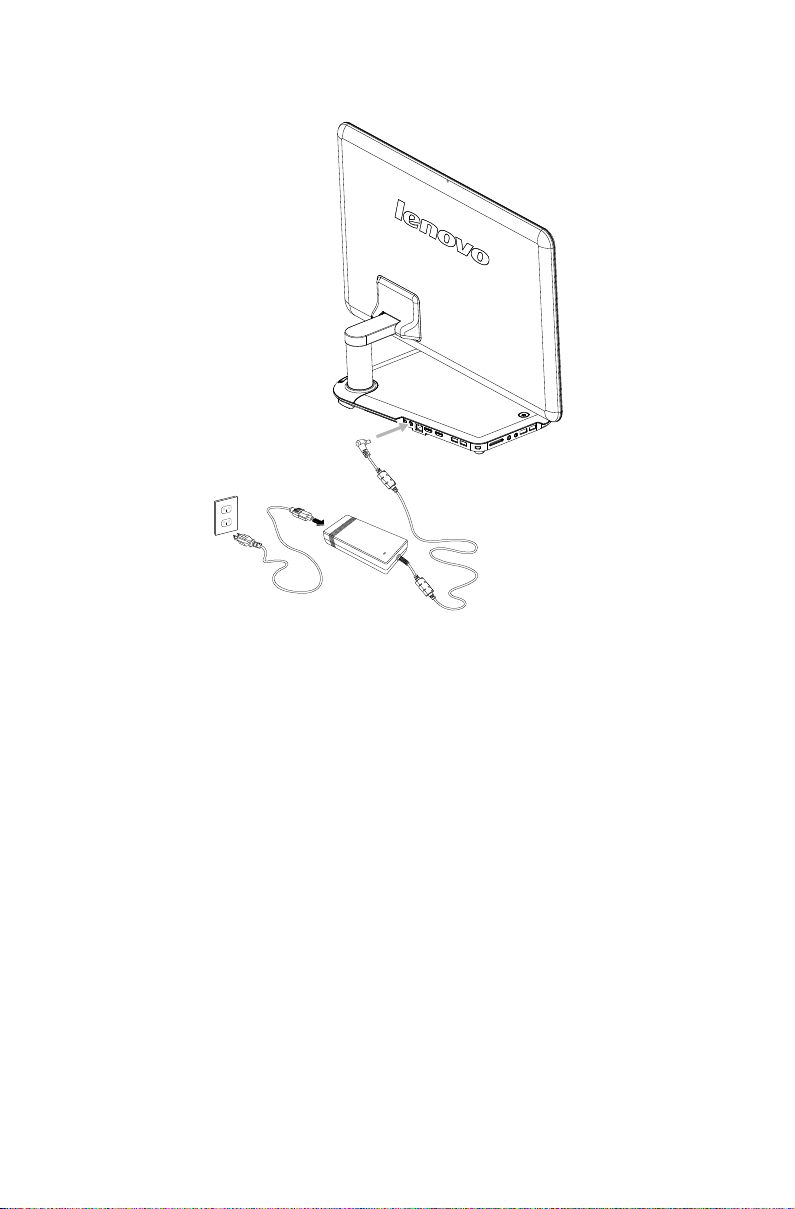
8
使用手冊
將電源線正確地連接到接地的電源插座。
1.4.8
如果您的電腦配有一個記憶卡讀卡機接頭,亦能讀/寫下列
1.4.9
記憶卡的資料
Secure Digital (SD)
Mini SD
MultiMedia Card (MMC)
RS-MMC
MS
MS-PRO
MS-Duo
:
記憶卡

9
使用手冊
1.5 關於使用電腦的重要資訊
按下底部座架頂部的電源按鈕來開啟電腦。
附註
請勿將任何含有液體的容器放置在底部座架上。
:

10
使用手冊
TV
附註
螢幕底部的按鈕為觸控式按鈕。此時您需要重新開啟螢幕。
:

11
使用手冊
當您攜帶電腦時,請抱緊電腦。
TV
TV
T
V
T
V

12
使用手冊
1.6 無線鍵盤和滑鼠指示
1
2
3
(僅部份機型配備無線鍵盤和滑鼠)
LVT
互聯網鍵
多媒體播放鍵
使用無線鍵盤和滑鼠之前,請仔細閱讀《快速參考》海報的配置指示。如果無法
按照《快速參考》海報所示的步驟連接無線鍵盤和滑鼠,也可以使用以下指示進
行連接。
方法
1 :
將電池安裝到無線鍵盤和滑鼠電池盒,然後確定滑鼠背面的電源開關是否在
1.
(開啟)位置(鍵盤沒有電源開關)。
ON
按下鍵盤和滑鼠上的無線連線按鈕。當鍵盤和滑鼠無線指示燈閃爍綠色時,
2.
馬上將電腦開機。
附註
如果無線指示燈停止閃爍,請再按一下鍵盤和滑鼠上的連線按鈕。
:
進入系統後,按下底部座架上的藍芽連線按鈕
3.
附註
搜尋無線裝置的過程可能需要幾分鐘的時間。
:
進入
Windows
Technology)
軟件。
PC
啟動與
Windows
置好可以運作的軟件。
開啟
。
IE
開啟多媒體播放程式。
後,按此鍵啟動
程式,此乃
程式除了發揮自己的功能,還可讓您
LVT
相容的軟件,尤其是此款電腦上配
5
LVT (Lenovo Vantage
Lenovo
秒以上,以搜尋無線裝置。
預先安裝的
Home

13
使用手冊
找到無線滑鼠裝置時,會自動安裝驅動程式。
4.
找到無線鍵盤裝置時,請輸入
5.
無線連線成功建立後,即可正常使用無線鍵盤和滑鼠。
6.
方法
2 :
附註
:
使用以下方法之前,請先進入系統,並準備好一組有線鍵盤和滑鼠。
•
如果您想安裝新的一組無線鍵盤和滑鼠,請遵循以下步驟進行。
•
使用有限線鍵盤和滑鼠來進入系統。
1.
將電池安裝到無線鍵盤和滑鼠電池盒,然後確定滑鼠背面的電源開關是否在
2.
(開啟)位置(鍵盤沒有電源開關)。
ON
按下鍵盤和滑鼠上的無線連線按鈕,使指示燈閃爍綠色。
3.
附註
如果無線指示燈停止閃爍,請再次按下鍵盤和滑鼠上的連線按鈕。
:
PIN
碼,並按
鍵來完成配對程序。
Enter
若要打開「裝置和印表機」對話框,移至
4.
控制台→ 硬體和音效
5. 選取
6. 選取
7.
Lenovo Bluetooth Mouse
Lenovo Bluetooth keyboard
新增裝置
輸入配對碼,然後按
圖標,然後再次按下連線按鈕。)
。按一下
Enter
新增裝置
並按
鍵來完成藍芽連線。
Windows
來快顯對話框。
下一步
下一步
並按
然後按一下
來建立藍芽連線。
。(如果對話框關閉,請按一下
開始
→

14
使用手冊
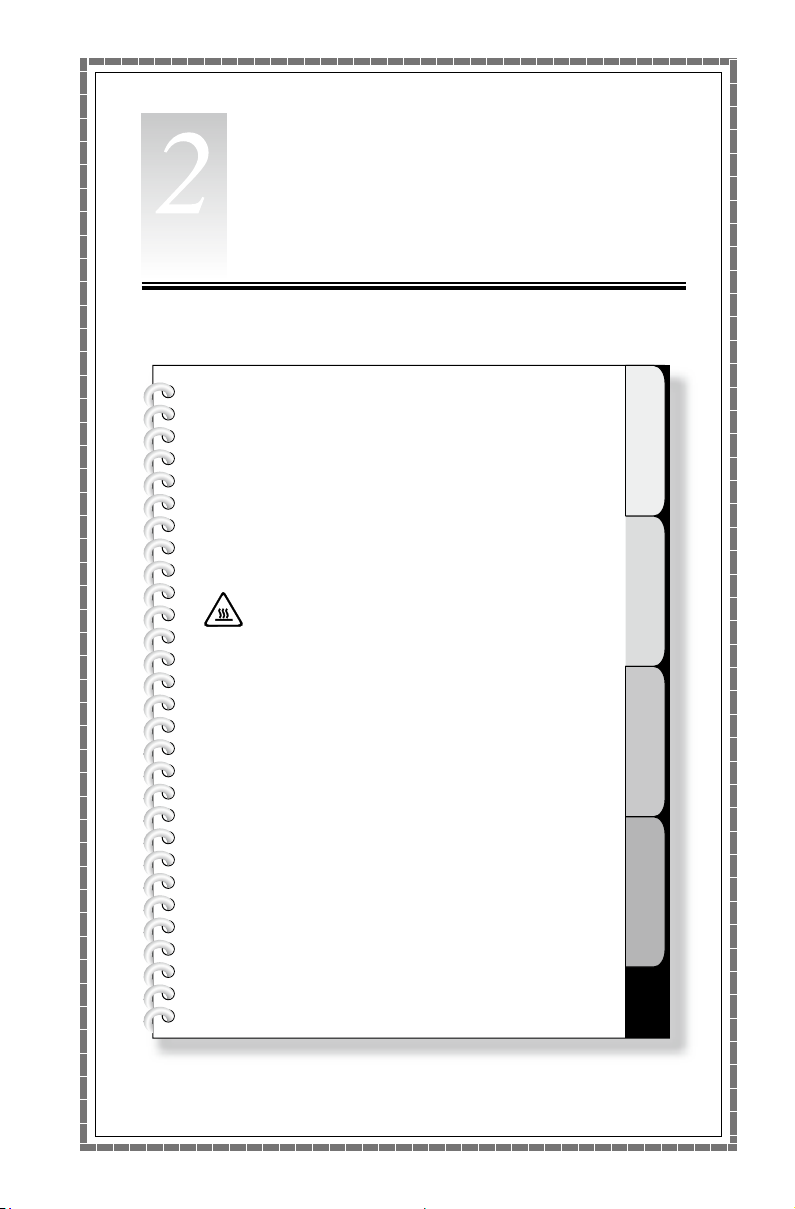
1
2
3
4
章節
使用 Rescue System
本章包含下列主題 :
OneKey Recovery
驅動程式與應用程式安裝
系統設定
系統備份
系統恢復
建立恢復光碟
注意
使用此程式將導致資料遺失。
:
您可以使用
•
碟機恢復成原廠預設值或前次系統備份的狀態。
執行這項作業時,會失去
的資料,但磁碟機中的其他分割區內容及格式
則保持不變。
如果您要使用
•
系統,並備份作業系統,則必須將
式化為
割區中。否則,
執行。
OneKey Recovery
OneKey Recovery
格式,並將作業系統安裝在
NTFS
OneKey Recovery
將電腦的
磁碟機中所有現存
C
來安裝作業
分割區格
C
系統將無法
C
C
磁
分
使用手冊
15

16
使用手冊
關於服務分割區 :
Rescue System
區,將使
控制台
選取
請勿刪除這個分割區。
附註
如果服務分割區遭到非
Lenovo
所使用的檔案及相關資料儲存在服務分割區中。若刪除這個分割
Rescue System
系統管理工具
→
:
Rescue System
將不負責。
無法使用。如需詳細的資訊,請參閱下列指示
電腦管理
→
所使用的恢復檔案和相關資料儲存在服務分割區中。
Lenovo
授權服務人員刪除或損壞,而導致任何損失,
→
磁碟管理
,就會看到服務分割區,
:
2.1 OneKey Recovery
OneKey Recovery
值或前次系統備份的狀態。
詳細的作業程序
在開啟電腦的電源時,反覆按下
1.
System
遵循畫面上的指示,選擇您想還原的備份作業,以及想安裝作業系統的硬碟,
2.
並按
請稍待系統執行恢復程序。在恢復程序期間,請勿中斷作業。
3.
在系統順利恢復之後,軟件會提示您重新啟動電腦。請重新啟動電腦,並登入
4.
系統。
,然後選擇
附註
:
System Recovery
要防止資料遺失,請務必先備份相關資料,然後再執行系統恢復。
Next
是易於使用的應用程式。您可以使用其將電腦恢復成系統預設
F2
OneKey Recovery
(系統恢復)將會改寫
(下一步)開始還原作業。
鍵並釋放,直到開啟
。
C
Lenovo Rescue
磁碟機中的所有資料。
2.2 驅動程式與應用程式安裝
Rescue System
Lenovo
方法
在開啟電腦的電源時,反覆按下
System
安裝)。
硬件出貨時隨附的
1 :
,然後選擇
中的驅動程式與應用程式安裝功能,可讓使用者很方便地安裝
Lenovo
應用程式與驅動程式。
自動安裝
鍵並釋放,直到開啟
F2
Drivers and Application Installation
Lenovo Rescue
(驅動程式與應用程式
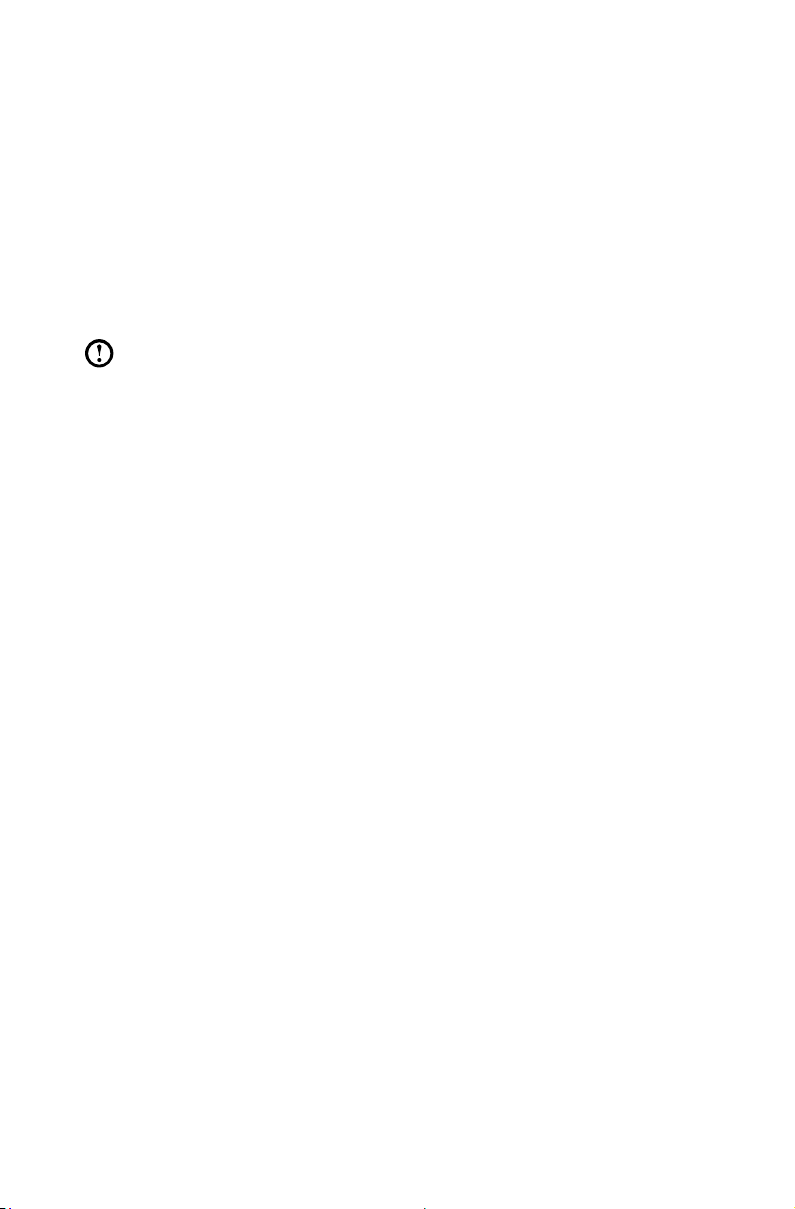
17
使用手冊
遵循畫面上的提示,完成
開始
Lenovo
系統將重新啟動。系統重新啟動之後,安裝程序會繼續執行,直到完成為止。
驅動程式與應用程式安裝。
Lenovo
驅動程式與應用程式安裝。按一下安裝,就會
方法
在
Windows
應用程式安裝
啟動程序之後,請依據提示以手動方式安裝所有的驅動程式與軟件。
手動安裝
2 :
系統中,按一下
。
附註
:
建議不要重複安裝電腦上已有的軟件。
1.
在存取作業系統之前,請確定已自動完成了驅動程式與應用程式安裝。
2.
之後,就可以使用手動安裝功能。
開始
所有程式
→
→ Lenovo → Lenovo
2.3 系統設定
System Setup
Rescue System
理
Lenovo Rescue system
2.3.1
在開啟電腦的電源時,反覆按下
System
2.3.2
根據電腦的網絡存取模式,在網絡連線模式中選取「
若選取「
1.
若選取「區域網絡連線」,請配置區域網絡的
2.
(系統設定)為
可以連接互聯網。此外,
啟動
,然後選擇
網絡設定
ADSL
的所有密碼。
System Setup
」,請輸入
ADSL
Lenovo Rescue System
System Setup
鍵並釋放,直到開啟
F2
(系統設定)。
連線的使用者名稱和密碼。
I
進行網絡配置,確定
(系統設定)會設置並管
Lenovo Rescue
」或「區域網絡連線」。
ADSL
地址和
P
Proxy
伺服器。
驅動程式與
密碼管理
2.3.3
密碼管理
預設密碼是空白。
首次存取
及進行相應的作業。
讓您設置並管理
密碼管理
時,請設定一個密碼。如果您不想設定密碼,可直接存取系統
Lenovo Rescue System
的所有密碼。
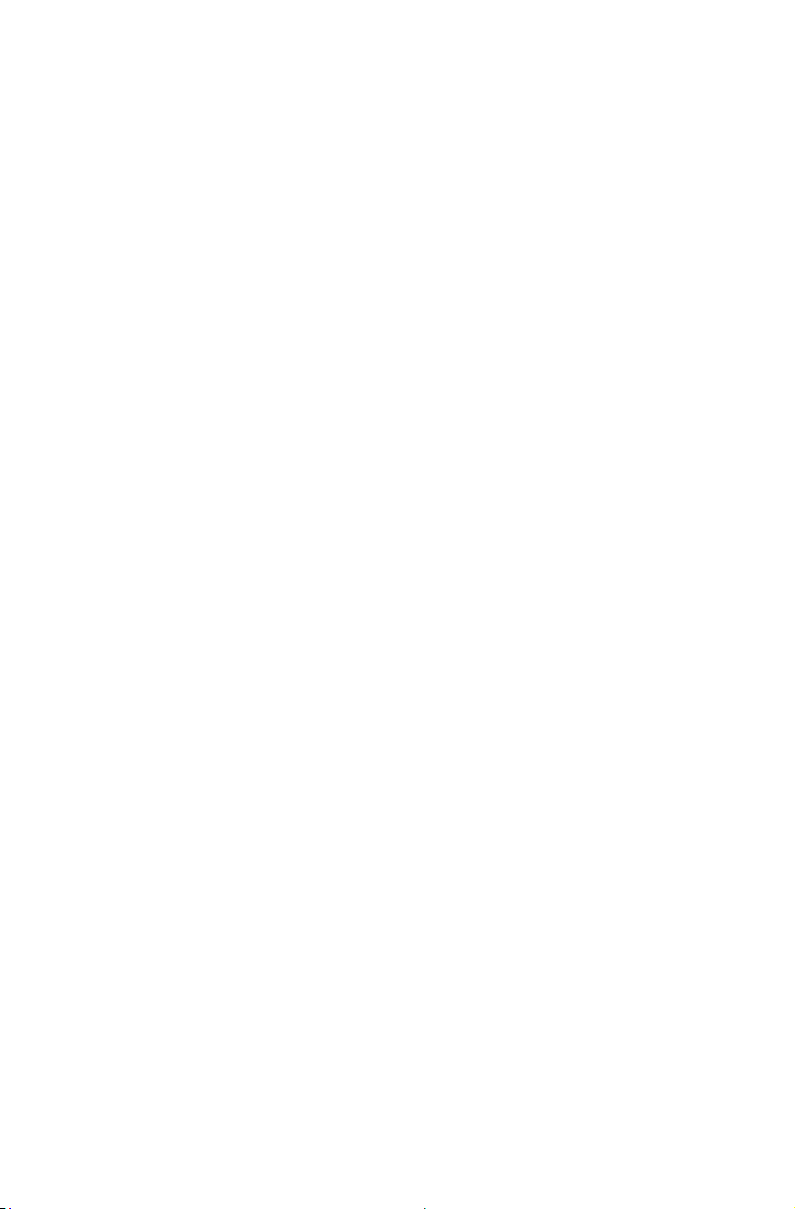
18
使用手冊
2.4 系統備份
將系統分割區備份至鏡像檔。若出現系統故障,可以從這個鏡像檔還原系統。
在
Windows
System
啟動程序之後,請依據提示,按一下
分割區。
系統中,按一下
。
開始
所有程式
→
System Backup
→ Lenovo → Lenovo Rescue
(系統備份),備份系統
2.5 系統恢復
重新啟動電腦,進入系統恢復環境。您可以選擇將電腦恢復至系統備份點或初始
狀態。
2.6 建立恢復光碟
從現行系統建立可開機的恢復光碟。恢復光碟用於啟動電腦,將指導您完成整個
還原程序。
在
Windows
System
啟動程序之後,請按一下
建立可開機的恢復光碟。
遵循畫面提示,建立恢復光碟。
系統中,按一下
。
開始
Create Recovery Disc
→
所有程式
→ Lenovo → Lenovo Rescue
(建立恢復光碟),從現行系統

1
2
3
4
章節
使用電腦軟件
本章包含下列主題:
電腦軟件指示
附註:
這些功能各別的介面和功能,將視您購
買的電腦型號出貨時隨附的實際軟件而定。
使用手冊
19

20
使用手冊
3.1 Lenovo Dynamic Brightness System
Lenovo Dynamic Brightness System
亮度。您可以針對不同環境將顯示屏亮度調整至某個舒適程度。您也可以設定當
您離開電腦時,顯示屏的延遲時間將調整為自動關閉。
附註:
當電腦處於待機模式、休眠模式或關閉時,該
能將無法使用。
附註:
此功能僅適用於配備
後方可使用。
可以自動偵測周遭明暗,並據此調整顯示器
Auto Switch Display
Lenovo PC
攝影機的電腦,而且僅於攝影機安裝
在使用此軟件前,請執行下列動作:
1)
按一下
開始
→
所有程式
→ Lenovo USB2.0 UVC Camera → vmcap
。
功

21
使用手冊
從快顯視窗選擇
2)
附註:
中的預覽功能。
Options → Preview
如果
AMCAP
,圖像將顯示在錄像截取視窗中。
錄像截取視窗內沒有顯示圖像,請確定是否已選取選項
請確定選取了
3)
裝置,請勿選取。只要選擇
顯示攝影機圖像。至於
窗中。請調整攝影機位置及傾斜角度,確保截取視窗中顯示整個面部圖像。
Devices → Lenovo USB2.0 UVC Camera
「
Lenovo USB2.0 UVC Camera
Lenovo PC 攝影
機所捕獲的圖像,則會顯示在截取視
。如果選項中有其他
」
裝置,視窗便會
如需使用此軟件,請執行下列動作:
開始
按一下
系統會預先選用一種設定。您可以依據本身需求,調整亮度及顯示器延遲時間。
→
所有程式
→ Lenovo → Lenovo Dynamic Brightness system
。

22
使用手冊
3.2 Lenovo Eye Distance System
Lenovo Eye Distance System
近顯示器時,它會自動向您發出警訊。您亦可以設定需要發出警告的觀看距離及
時間間隔。
附註:
此功能僅適用於配備
後方可使用。
可以自動偵您與顯示器之間的距離。當您坐得太靠
Lenovo PC
攝影機的電腦,而且僅於攝影機安裝
如需使用此軟件,請執行下列動作:
開始
按一下
系統會預先選用一種設定。您可以依據本身需求,調整觀看距離。
附註:
1.
2.
(偵測使用者與顯示屏間距的功能,是基於使用者眼睛的位置。因此,
3.
所有程式
→
請確定攝影機鏡頭打開,未被遮擋。
請確定眼睛睜開,未被遮擋。
如果眼睛被遮擋,或者反射強烈,距離偵測可能受影響。)
戴眼鏡可能影響面部圖像鑒別的準確性。
攝影機距離偵測的限制:
最短距離:約
最長距離:約
傾斜角度(垂直方向面部旋轉角度範圍):
仰角:
俯角:
水平旋轉角度(水平方向面部旋轉角度範圍):
→ Lenovo → Lenovo Eye Distance System
20
30
20
70
度
度
公分(
公分(
7.90
27.55
吋)
吋)
-20 ~ +20
。
度
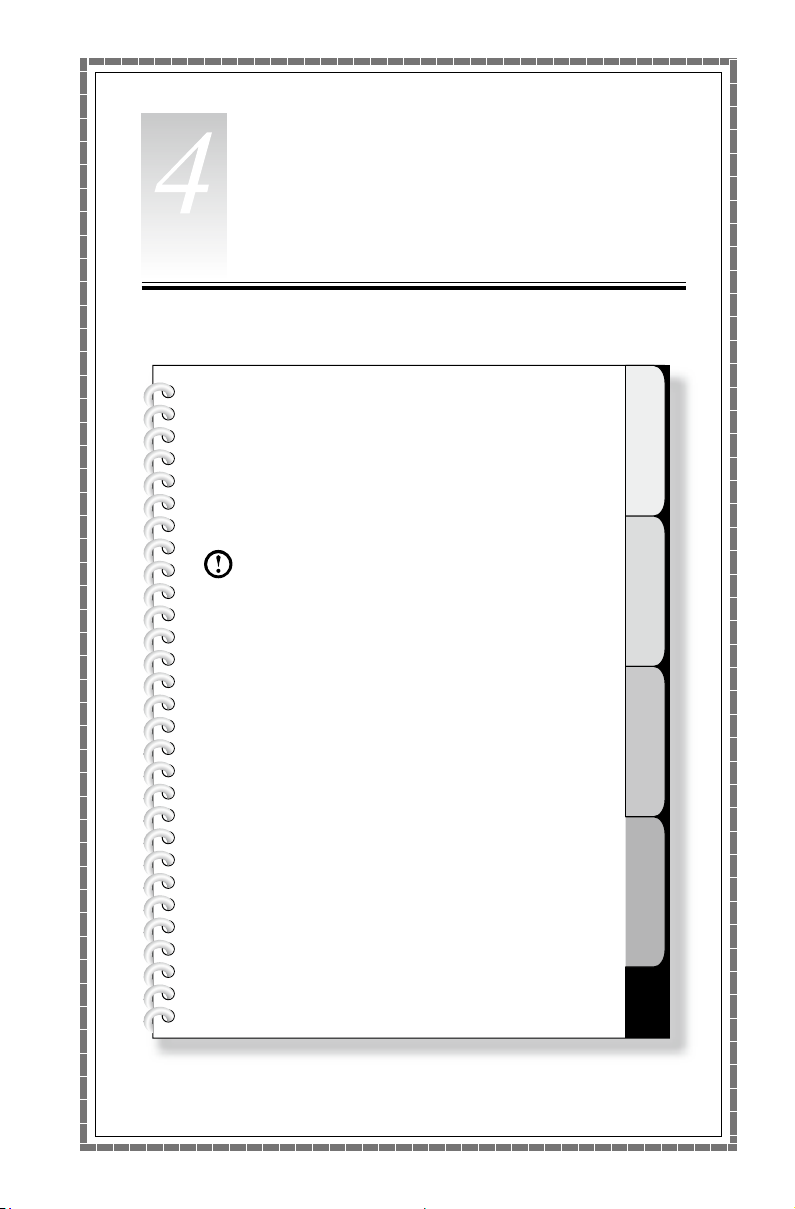
1
2
3
4
章節
疑難排解及確認設定
本章包含下列主題 :
疑難排解和問題解決方案
附註
在本手冊中,
:
於具備
的機器,則不適用。
電視卡的機器,未配備
TV
電視卡的說明僅適用
TV
TV
電視卡
使用手冊
23

24
使用手冊
解決問題
請遵循這些提示來對您的電腦執行疑難排解
如果您在問題開始出現之前曾新增或移除零件,請檢閱安裝程序,並確定零件
•
已經正確地安裝。
如果週邊裝置無法運作,請確定裝置已正確地連接。
•
如果畫面上出現錯誤訊息,請寫下確切的訊息。這則訊息可以協助支援人員診
•
斷及修正問題。
如果程式中出現錯誤訊息,請參閱程式的文件。
•
附註
本文件中的程序是針對
:
Lenovo®
電腦設為
Windows
Windows
傳統檢視畫面,它們可能就不適用。
:
預設檢視畫面所撰寫,所以如果您將
4.1 顯示器問題疑難排解
問題
空白畫面,或顯示器未顯示任何圖像
:
疑難排解和問題解決方案
檢查是否已開啟
開啟
LCD
如果仍無法解決問題,請連絡「
問題
您需要變更顯示器內容設定。
:
設定顯示器背景及圖標內容
用滑鼠右鍵按一下桌面任意處(圖標除外),然後從快顯功能表中選取
1.
「個人化」。
請在此選取適當的選項來執行下列動作
2.
變更桌面背景
•
選取螢幕保護裝置
•
選取圖標及字元的色彩和外觀選項
•
使用
•
LCD
的電源。
顯示設定
:
螢幕的電源 ;若尚未開啟,請按下開啟/關閉
Lenovo
:
選項來設定解析度及色彩
客戶服務」。
:
LCD
按鈕來
問題
螢幕出現條紋
:
疑難排解和問題解決方案
檢查其位置與電腦的距離少於
1.
、穩壓器、螢光燈,或其他可能產生電磁干擾的電腦。
UPS
:
公尺的裝置,例如雪櫃、
1
電風扇、風筒、
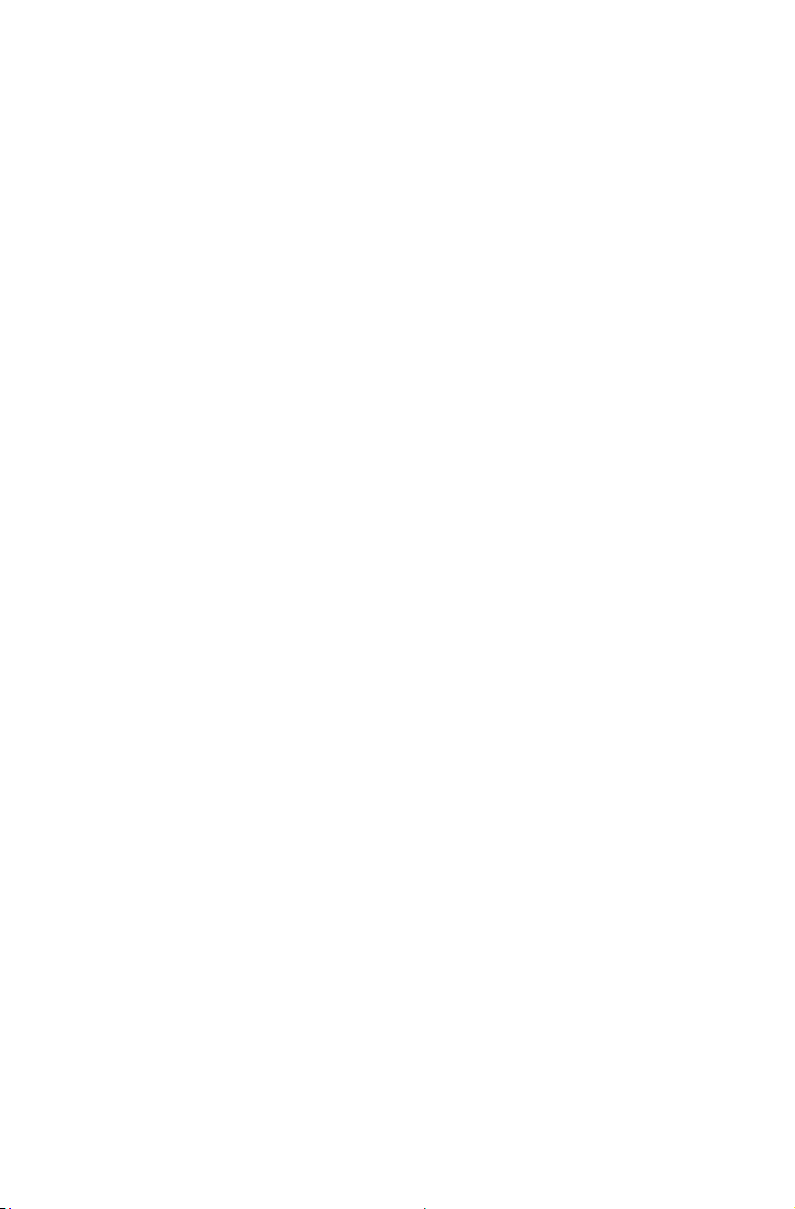
25
使用手冊
將任何干擾裝置搬離電腦。
2.
如果問題仍然存在,請聯絡「
3.
4.2 音訊問題疑難排解
問題
整合式喇叭沒有聲音
:
Lenovo
服務中心」。
疑難排解和問題解決方案
調整
•
Windows
經調高,而且並未啟用靜音。調整音量、低音或高音控制項,以減少失真。
重新安裝音訊驅動程式。
•
從耳機接頭上拔掉耳機 — 當耳機連接到電腦側面的耳機接頭時,來自喇叭的
•
聲音會自動停用。
問題
耳機沒有聲音
:
疑難排解和問題解決方案
檢查耳機線的連線 — 確定耳機線已經穩固地插入耳機接頭中。
•
調整
•
Windows
經調高,而且並未啟用靜音。
音量控制 — 按兩下喇叭圖標(位於畫面右下角)。確定音量已
音量控制 — 按兩下喇叭圖標(位於畫面右下角)。確定音量已
:
:
4.3 軟件問題疑難排解
問題
您無法正常結束執行中的程式。
:
疑難排解和問題解決方案
同時按下
1.
選取「應用程式」標籤,然後選取問題程式,再按一下「結束工作」按鈕。
2.
Ctrl、Alt 和 Delete
:
,以開啟「工作管理員」
視窗。
問題
您需要安裝或解除安裝程式。
:
解決問題
在安裝期間,請勿關閉系統電源或透過其他強硬的手段來中斷安裝處理程序。
這樣可能會造成系統程式不正常,甚至導致系統起始設定期間失敗。
在解除安裝程序期間,絕對不要直接刪除檔案或資料夾。這樣會損壞系統,可能
還會造成系統全面故障。
請依照下列程序來適當地解除安裝程式
1.
:
:
移除程式之前,先備份所有相關的文件及系統設定。

26
使用手冊
如果程式有自己的解除安裝程式,請直接執行這個解除安裝程式來解除安裝該
2.
程式。
如果程式沒有自己的解除安裝程式,請從開始功能表中選取「控制台」。
3.
控制台
從
4.
從
5.
依照畫面上的指示來解除安裝軟件。
6.
中,選擇
程式和功能
程式和功能
對話框中,找出適用的程式,然後選取
。
解除安裝/變更
。
4.4 光碟機和硬碟的問題疑難排解
問題
光碟機無法讀取
:
CD/DVD
。
疑難排解和問題解決方案
檢查作業系統的資源管理程式,判斷其中是否有光碟機圖標。如果沒有,請重
1.
新啟動電腦。如果還是沒有圖標,請聯絡「
執行本程序的下一步。
確認已在光碟機裏正確放入
2.
否則,請繼續執行本程序的下一步。
檢查電腦隨附的規格,確認光碟機可以讀取這類的
3.
如果無法讀取
4.
光碟。
如果無法讀取已知沒有問題的
5.
問題
系統所指出的硬碟容量小於一般容量。
:
疑難排解和問題解決方案
能需要佔用部份磁碟空間;這可能是造成磁碟容量不足的原因。
進一步技術說明 : 磁碟的額定容量採用十進制表示,以
但實際的磁碟容量是以二進位制,以
是
1000M,而 1G
在
Windows
硬碟的額定容量是
40 x 1000 x 1000 x 1000/(1024 x 1024 x 1024) = 37G
CD/DVD
中,可以根據下列範例中的公式來計算硬碟容量
:
CD/DVD
,請換成已知沒有問題的
CD
對於配有
:
的實際容量是
40G
1024M
,實際容量為
Lenovo
。如果不正確,請重新載入
,請觀察
OneKey Recovery
1024
CD/DVD
位元組來表示(例如,額定容量
)。
:
服務中心」。否則,請繼續
CD 或 DVD
CD/DVD
的讀取面是否有瑕疵。
功能的電腦,系統恢復功
1000
。
CD 或 DVD
。
,例如電腦隨附的
位元組為單位。
:
。
1G
如果扣除服務分割區
,即可算出系統中所顯示的磁碟容量。
2.79G
3G - 3 x 1000 x 1000 x 10
00/(1024 x 1024 x 1024) =

27
使用手冊
由於加總時四捨五入的關係,採用這個方法所計算的硬碟容量,可能與實際容量
稍有差別。
4.5 Windows 疑難排解的特殊考量
請記錄下列資訊,稍後進行系統問題疑難排解時可能會用到
軟件的序號。序號隨電腦一起提供,且由製造商個別提供。「說明中心」無法
1.
擷取這個號碼。
這款電腦機型的驅動程式僅支援
2.
3. 使用 Windows Media Center
在下列兩種情況下,您必須重新儲存頻道清單
•
將電視信號從數碼換成類比時,將會刪除數碼電視原本已儲存的頻道清
a.
單。當您想再次觀賞數碼電視時,就必須建立並儲存新的頻道清單。
將電視信號從類比換成數碼時,將會刪除類比電視原本已儲存的頻道清
b.
單。當您想觀賞類比電視時,就必須建立並儲存新的頻道清單。
您必須先將
•
節目。
電視卡輸入信號設為類比,才能觀賞圖文電視廣播
TV
Windows 7
來觀賞電視時,請特別注意下列事項
系統。
:
:
:
(Teletex
4.6 執行每日維護作業
清潔電腦元件
由於許多電腦元件都是由複雜的集成電路板所組成,因此定期清理電腦以防止灰
塵堆積是非常重要的。在清理時,您需要的清理耗材包括: 真空吸塵器、軟布、
清水(最好是純水)以及棉花棒。
注意
在清理電腦之前,請拔掉電腦與電源插座的連線。使用以清水沾濕
:
的軟布來清理您的電腦。請勿使用液體或噴霧劑,因為它們可能包含易燃
物質。
t)
附註
為了避免損壞電腦或顯示器,請勿將清潔液直接噴灑到顯示器上。
:
請僅使用清理顯示器專用的產品,並且遵循產品中所包含的指示。
以下是清理元件的一般方法
您可以使用軟布來清除顯示器、打印機、喇叭及滑鼠外表的灰塵。
•
您可以使用真空吸塵器來清理不易清除的角落。
•
為了徹底清理鍵盤,請關閉電腦電源,然後使用濕布輕輕擦拭。
•
鍵盤未乾前,請勿使用。
•
:
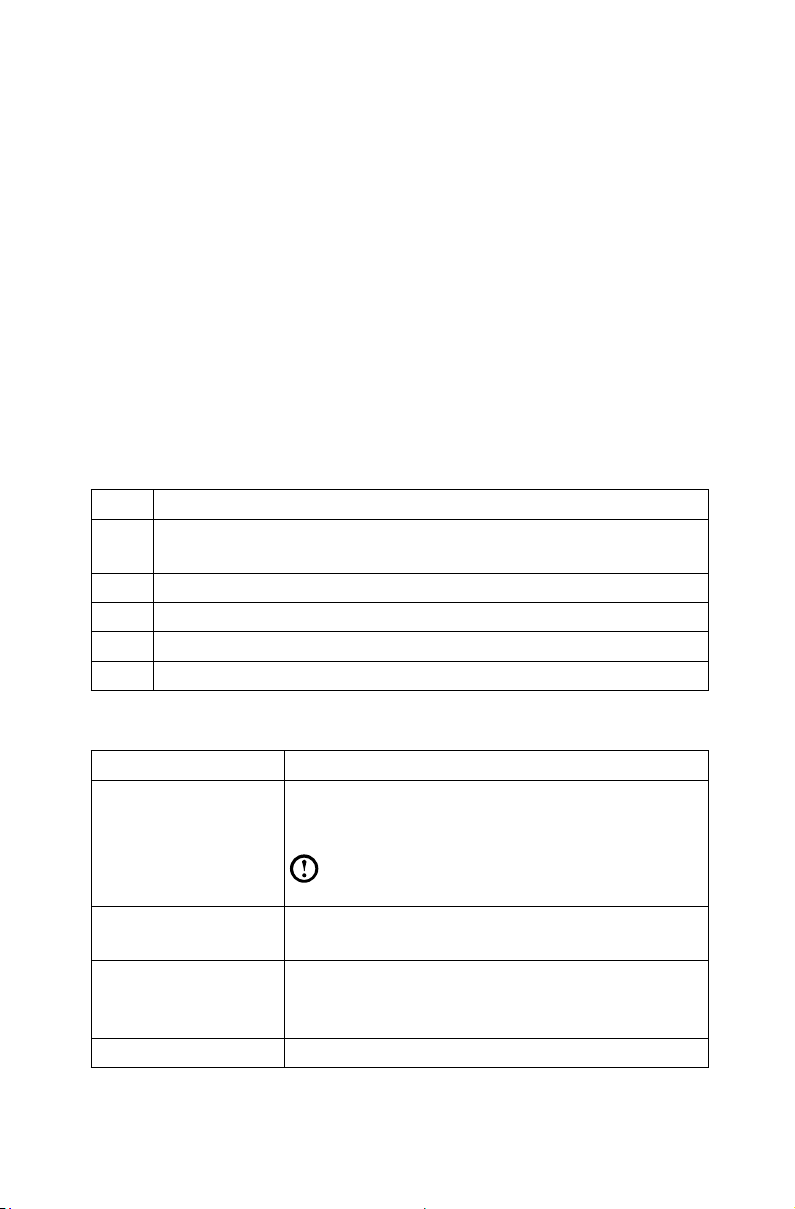
28
使用手冊
請避免下列任何狀況
讓水滴進電腦
•
使用太濕的布
•
將水直接潑到顯示器表面或電腦內部
•
:
每天都應該細心保養
所有表面應保持清潔,避免沾到油圬。
顯示器。每天使用乾布擦掉顯示器和鍵盤上的灰塵。
LCD
4.7 無線鍵盤與滑鼠連線指示和疑難排解
何謂無線連線?
1.
無線連線是一種藍芽配對程序。它會將無線鍵盤和滑鼠連線到電腦,以便您如
常使用這些設備。
何時需要使用有線連線程序?
2.
在以下情況下,您需要使用有線連線程序。
編號 狀態
某些無線鍵盤和滑鼠在售出前,並未事先進行配對。您需要手動配對
1
這些裝置。
某些事先已配對的無線鍵盤和滑鼠可能無法正常運作。
2
如果無線鍵盤或滑鼠無法如預期般運作,可能需要再次進行配對。
3
如果您想安裝新的無線鍵盤和滑鼠,就必須使用這個程序。
4
其他某些異常狀況。
5
指示燈指南。
3.
指示燈狀態 代表的意義
不斷閃爍
A.
熄滅
B.
閃爍後熄滅
C.
亮起數秒後熄滅 裝置已啟動。
D.
無線鍵盤和滑鼠處於探索模式,準備與電腦進行
1.
配對。
無線鍵盤和滑鼠的電池電力即將用完。
2.
附註:
裝置的電池沒電了。
1.
電源開關切到「
2.
成功建立連線。
1.
如果裝置花費過久的時間在嘗試建立無線連線,
2.
指示燈將會自動熄滅以節省電力。
快速參考
請參考
示燈顏色的詳細資訊。
OFF
海報或
」(關閉)位置。
使用手冊
以取得指
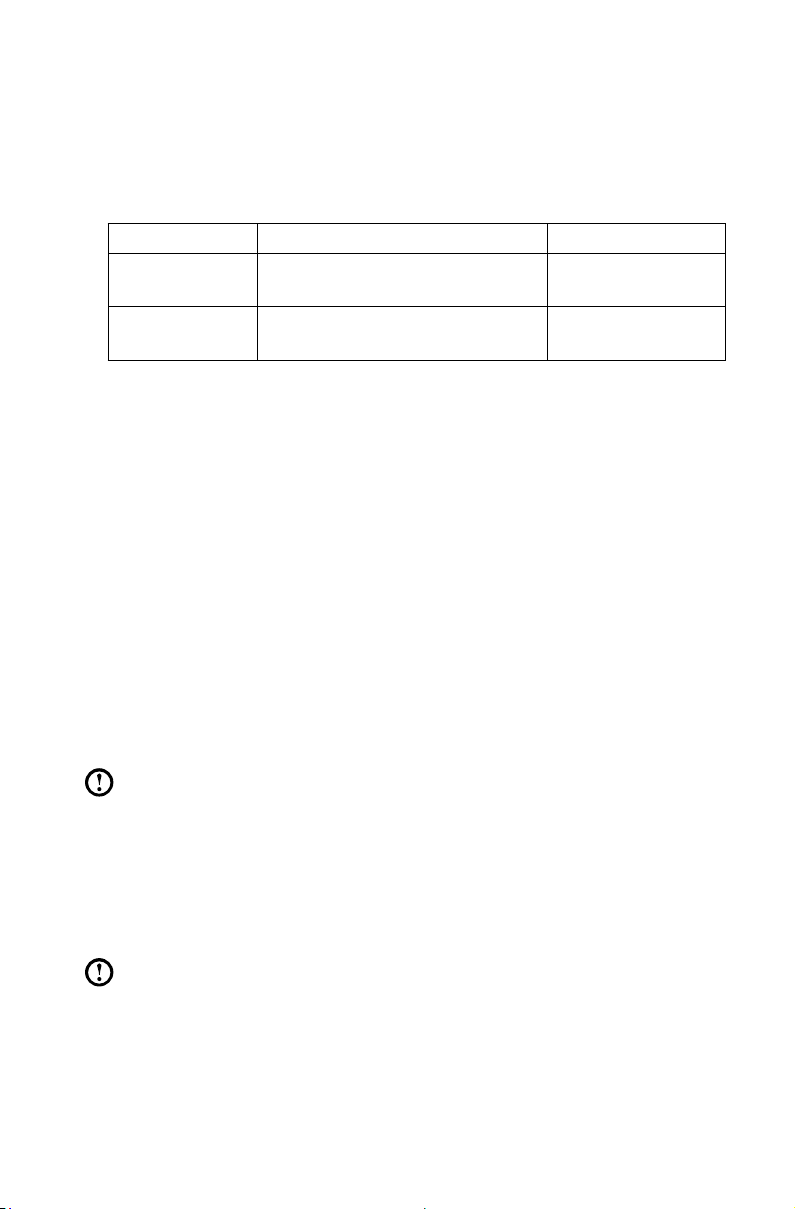
29
使用手冊
如何辨別是否成功建立無線連線?
4.
檢查裝置是否運作:查看是否可以正常使用無線鍵盤和滑鼠。
a.
檢查指示燈:請參考「指示燈指南」的
b.
無線鍵盤和滑鼠連線指示:
5.
連線方式 說明 指示
硬件方式 按下無線鍵盤和滑鼠底部上的無線
重設按鈕。
軟件方式 在
硬體和音效
來連接無線鍵盤和滑鼠。
對話框中新增裝置,
C
部分。
請參考
請參考
方法
方法
1 和 2
。
3
。
方法 1:
裝好電池後,開啟無線鍵盤和滑鼠的電源開關(如果有電源
1.
的話)。
按下鍵盤和滑鼠背面的
2.
當鍵盤和滑鼠無線指示燈閃爍綠色時,將電腦開機。按下底部的
3.
Reset
無線連線成功建立後,即可正常使用無線鍵盤和滑鼠。
4.
方法 2:
遵循方法
1.
當鍵盤和滑鼠無線指示燈開始閃爍時,馬上將電腦開機。
2.
在作業系統啟動後,按下
3.
無線裝置。
找到滑鼠時,無線滑鼠驅動程式就會自動安裝。
4.
找到無線鍵盤時,請輸入
5.
無線連線成功建立後,即可正常使用無線鍵盤和滑鼠。
6.
方法 3:
在啟動作業系統之前
(
Connect
(無線重設)按鈕
使用作業系統
(
中的步驟
1
附註:
完成此程序可能需要數分鐘的時間。
使用作業系統
(
附註:
在使用此方法之前,請先備妥有線鍵盤和滑鼠。
•
請遵循以下步驟來安裝新的無線鍵盤和滑鼠。
•
5
)
1 和 2
Wireless Reset
PIN
)
)
(連線)按鈕。
秒以上,直到鍵盤和滑鼠的指示燈熄滅。
。
(無線重設)按鈕
碼,並按
Enter
鍵來完成配對程序。
ON/OFF 開關
Wireless
秒以上,以搜尋
5

30
使用手冊
使用有線鍵盤和滑鼠來啟動作業系統。
1.
開啟無線鍵盤和滑鼠的電源開關(如果有電源
2.
按下鍵盤和滑鼠背面的
3.
附註:
4. 移至 Windows
機
5. 選取 Lenovo Bluetooth Mouse
6. 選取 Lenovo Bluetooth keyboard
新增裝置
輸入配對碼,並按
7.
如果無線指示燈停止閃爍,請再按一下鍵盤和滑鼠上的連線按鈕。
然後按一下
對話框。按一下
圖標,再次按下連線按鈕。)
Connect
新增裝置
Enter
(連線)按鈕,直到指示燈閃爍。
開始
鍵來完成藍芽連線。
控制台
→
來打開新對話框。
下一步
並按
下一步
並按
ON/OFF
硬體和音效
→
來建立藍芽連線。
。(如果對話框已關閉,請按一下
開關的話)。
,以打開
裝置和印表
4.8 無線鍵盤和滑鼠問題疑難排解
問題:
無線鍵盤或滑鼠沒有與電腦配對。
疑難排解和問題解決方案
使用手冊
請遵循
1.
檢查指示燈:如需更多資訊,請參考「指示燈指南」部分。如果無線鍵盤和滑
2.
鼠沒有與電腦配對,指示燈將開始閃爍,表示鍵盤和滑鼠正處於探索模式,準
備與電腦進行配對。
關閉無線鍵盤和滑鼠的電
3.
重新安裝所有電池。
a.
開啟電源開關(如果裝置有
b.
使用手冊
依
c.
重新啟動電腦。
4.
將電腦關機,然後拔掉主電源線。
a.
插入主電源線,然後重新啟動電腦。
b.
使用手冊
依
c.
如果無線鍵盤或滑鼠其中一個已連線至電腦,則您只需要遵循方法
5.
一個裝置的連線。
如果您有有線鍵盤和滑鼠,請遵循方法
6.
中的「無線鍵盤和滑鼠指示」步驟。
源後再開啟。
ON/OFF
中「無線鍵盤和滑鼠指示」一節的說明,修復裝置。
中「無線鍵盤和滑鼠指示」一節的說明,修復裝置。
開關的話)。
來建立連線。
3
來建立另
3
問題:
無線鍵盤和滑鼠在電腦啟動或從休眠中喚醒後,不能馬上可以使用。
疑難排解和問題解決方案
某些藍芽裝置可能會在一段時間沒有傳輸資料後中斷連線,以節省電池電力。如
果發生此情況,則可能需要按下無線鍵盤上的按鍵,或按一下或兩下滑鼠上的按
鈕,來喚醒這些裝置。

31
使用手冊
問題:
鍵盤或滑鼠有時會停止回應或很久才回應。
疑難排解和問題解決方案:
檢查是否有訊號干擾。
1.
裝置和電腦之間避免放置任何金屬物品。請勿將電腦放在金屬表面或桌面下
方。移動無線電話基座、微波爐和其他
使無線裝置保持在電腦的
下載最新版的裝置驅動程式。
2.
您可以從
問題:
Lenovo
滑鼠無法如預期般運作(指標抖動、亂跳、過慢或過快;滑鼠按鈕無法正
10 公尺 (33 呎)
官方網站下載最新的驅動程式:
2.4GHz
電器裝置,使其遠離電腦。
範圍內。
http://www.lenovo.com
常使用)。
疑難排解和問題解決方案:
變更滑鼠內容,以調整指標移動速度。
1.
嘗試在不同的表面上使用滑鼠,看看滑鼠的運作效能是否有所改善(建議使用
2.
滑鼠墊)。
將滑鼠翻面,檢查感應器窗口。如果有任何灰塵或髒污,請輕輕擦拭來清潔感
3.
應器窗口。
如果附近有多個藍芽無線裝置正在使用,請將它們關閉,再看看滑鼠
4.
運作效能
是否改善。
。

32
使用手冊
